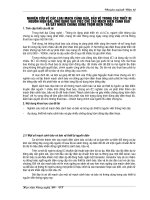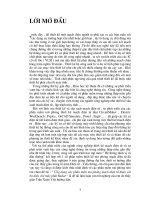BÁO CÁO TÌM HIỂU VỀ PHẦN MỀM MATLAB VÀ ỨNG DỤNG CỦA MATLAB TRONG GIẢI MẠCH ĐIỆN
Bạn đang xem bản rút gọn của tài liệu. Xem và tải ngay bản đầy đủ của tài liệu tại đây (1.29 MB, 30 trang )
=== ===
!"#
GIẢNG VIÊN HƯỚNG DẪN: Đặng Văn Mỹ
MỤC LỤC
1. $%&'()%*+),-)./
1.1. Khái niệm Matlab.
Matlab là viết tắt từ "MATrix LABoratory", được Cleve Moler phát
minh vào cuối thập niên 1970 là một ngôn ngữ lập trình thực hành bậc cao
được sử dụng để giải các bài toán về kỹ thuật được thiết kế bởi công
ty MathWorks. Matlab tích hợp được việc tính toán, thể hiện kết quả,
cho phép lập trình, giao diện làm việc rất dễ dàng cho người sử dụng. Dữ
liệu cùng với thư viện được lập trình sẵn cho phép người sử dụng có thể có
được những ứng dụng sau đây:
-Sử dụng các hàm có sẵn trong thư viện, các phép tính toán học thông
thường.
-Cho phép lập trình tạo ra những ứng dụng mới.
-Cho phép mô phỏng các mô hình thực tế.
Trường Đại Học Bách Khoa Hà Nội Page 2
-Phân tích, khảo sát và hiển thị dữ liệu.
-Với phần mềm đồ hoạ cực mạnh.
-Cho phép phát triển, giao tiếp với một số phần mềm khác như C++,
Fortran.
1.2. Tổng quan về cấu trúc dữ liệu của Matlab.
Matlab là một hệ thống tương giao, các phần tử dữ liệu là một mảng
( mảng này không đòi hỏi về kích thước ). Chúng cho phép giải quyết các
vấn đề liên quan đến lập trình bằng máy tính, đặc biệt sử dụng các phép
tính về ma trận hay vector và có thể sử dụng ngôn ngữ C học Fortran lập
trình rồi thực hiện ứng dụng lập trình đó bằng các câu lệnh từ MATLAB.
MATLAB được viết nhằm truy cập vào phần mềm ma trận một cách dễ
dàng, phần mềm này được phát triển bởi các công trình Linpack và
Eispack. Ngày nay MATLAB dược phát triển bởi lapack và Artpack tạo
nên một nghệ thuật phần mềm cho ma trận.
a. Dữ liệu.
Dữ liệu của MATLAB thể hiện dưới dạng ma trận và có các kiểu
dữ liệu như: kiểu đơn single, kiểu double ( một kiểu dữ liệu thông
dụng dùng trong MATLAB ), kiểu Sparse, kiểu int8, uint8, int16,
kiểu char, kiểu cell
b. Ứng dụng
MATLAB tạo thuận lợi cho việc giải những bài toán phức tạp,
MATLAB đc dùng để tính toán nghiên cứu ra các sản phẩm tốt nhất
trong sản xuất. MATLAB cho phép các bạn ứng dụng các kĩ thuật để
phân tích, thiết kế, mô phỏng các mô hình
1.3. Hệ thống MATLAB.
Hệ thống MATLAB được chia làm 5 phần:
Trường Đại Học Bách Khoa Hà Nội Page 3
• Môi trường phát triển:
Đây là nơi đặt các thanh công cụ, các phương tiện giúp chúng ta sử
dụng các lệnh và các file. Bao gồm: Desktop, Command Window,
Command History, Browsers for viewinghelp.
• Thư viện, các hàm toán học:
Bao gồm các cấu trúc như tính tổng, sin, cosin, các phép tính đơn
giản cho đến các phép tính phức tạp như tính ma trận nghịch đảo, trị
riêng, chuyển đổi, laplace
• Ngôn ngữ MATLAB:
Đó là ngôn ngữ về ma trận và mảng, các dòng lệnh, các hàm, các cấu
trúc dữ liệu vào, có thể lập trình hướng đối tượng.
• Đồ họa MATLAB:
Bao gồm các câu lệnh thể hiện đồ họa trong môi trường 2D và 3D,
tạo các ảnh chuyển động, cung cấp các hình ảnh tương tác giữa
người sử dụng và máy tính.
• Giao tiếp với các ngôn ngữ khác:
MATLAB cho phép tương tác với các ngôn ngữ khác như
C,fortran
1.4. Làm quen với MATLAB.
Giao diện làm việc của MATLAB:
Trường Đại Học Bách Khoa Hà Nội Page 4
0%123&4)5647%89)/
Cửa sổ đó chứa các công cụ ( giao diện giữa người và máy ) cần thiết cho
việc quản lý các file, các biến, các của sổ lệnh, có thể coi desktop là các
panel gồm các ô, vùng, quản lý và tác dụng của từng của sổ nhỏ được quản
lý bởi desktop.
+ Cửa sổ lệnh Command Window: đây là cửa sổ chính của MATLAB. Tại
đây ta thực hiện tất cả các công việc nhập dữ liệu và xuất kết quả tính toán.
Trường Đại Học Bách Khoa Hà Nội Page 5
Dấu >> báo hiệu chương trình sẵn sàng hoạt động, kết thúc mỗi lần nhập
bằng dấu ENTER, muốn đóng màn hình MATLAB có thể sử dụng lệnh
quit, exit hoặc tổ hợp phím Ctrl+q.
+ Cửa sổ soạn thảo Editor: Nhờ chương trình soạn thảo MATLAB ta có
thể viết mới hay sửa đổi các Scripts và các hàm. Bên cạnh chức năng soạn
thảo, còn có các chức năng thông thường khác mà một chương trình soạn
thảo cần phải có, phục vụ xử lý từng bước nội dung chương trình, hay để
phát hiện lỗi.
+ Cửa sổ quá khứ
Command History: tất cả
các lệnh trong Command
Window được lưu trữ và
hiện thị tại đây. Có thể lặp
lại lệnh cũ bằng cách nháy
chuột kép vào lệnh đó. Cũng
có thể cắt, sao hay xóa cả
nhóm lệnh hoặc từng lệnh
riêng rẽ.
Trường Đại Học Bách Khoa Hà Nội Page 6
0%1:3;)<$5==)%614<,5>?
+ Cửa sổ môi trường
công tác Wordspace
Browser: Tất cả các
biến, hàm tồn tại
trong môi trường
công tác đều được
hiển thị trong môi
trường này với đầy
đủ thông tin như: tên,
loại biến/hàm, kích cỡ tính theo byte và loại dữ liệu. Ngoài ra còn có thể
cất vào bộ nhớ toàn bộ dữ liệu đó hoặc sử dụng chức năng Array Editor
(soạn thảo mạng) để thay đổi các biến.
+ Cửa sổ Launch Pad: Cửa sổ này cho phép người dùng truy cập nhanh
vào cửa sổ MATLAB, phần Help hoặc phần Online Documents, mở
Demos.
+ Cửa sổ thư mục hiện tại Current Directory Browser: Nhờ cửa sổ này
người sử dụng có thể nhận biết, chuyển đổi thư mục hiện tại của môi
trường công tác, mở File, tạo thư mục mới.
2. @;6A%&
2.1. Một số lệnh,biến thường sử dụng trong MATLAB
+ Một số lệnh với biến:
- Clear: lệnh xóa tất cả các biến đã được định nghĩa trước trong chương
trình
- Clear biến 1, biến 2 : xóa các biến được liệt kê trong câu lệnh.
- Who: hiển thị các biến được định nghĩa trong chương trình.
- Whos: hiển thị các biến được định nghĩa trong chương trình cùng với
thông số về biến.
Trường Đại Học Bách Khoa Hà Nội Page 7
0%1B3;)<$C5>6<D)8E
- Size (tên biến đã được định nghĩa): cho biết kích cỡ của biến dưới
dạng ma trận với phần tử thứ nhất là số hàng của ma trận, phần tử thứ
hai là số cột của ma trận.
- Save: lưu giữ các biến vào một File dưới dạng Matlab.mat.
- Load: Tải các biến đã được lưu giữ trong một File đưa vào vùng làm
việc.
+ Một số biến được định nghĩa trước:
- ans: tự động gán tên này cho kết quả của phép tính mà ta không đặt
tên.
- pi:
- realmax: đưa ra giá trị số lớn nhất mà máy tính có thể tính toán được.
- realmin: đưa ra giá trị số nhỏ nhất mà máy tính có thể tính toán được.
2.2. Số phức trong MATLAB.
+ Biểu thức biểu diễn số phức:
Tên = phần_thực + phần_ảo*i
Hoặc:
Tên = phần_thực + phần_ảo*j
+ Các hàm đặc biệt:
- real(x): tìm phần thực của số phức x.
- imag(x): tìm phần ảo của số phức x.
- conj(x): tìm số phức liên hợp của số phức x.
- abs(x): tìm giá trị tuyệt đối của số phức x.
- angle(x): góc tạo bởi giữa trục thực và trục ảo cảu số phức x.
Ví dụ:
>>x=3.0000+4.0000i
x=
Trường Đại Học Bách Khoa Hà Nội Page 8
3.0000+4.0000i
>>thuc=real(x);
thuc=
3.0000
>>ao=imag(x);
ao=
4.0000
>>lienhop=conj(x);
lienhop=
3.0000-4.0000j
>>dolon=abs(x) ;
dolon=
5.0000
>>goc=angle(x) ;
goc=
36.8699
2.3. Sử dụng cửa sổ Command Window.
Do dữ liệu của MATLAB dưới dạng ma trận nên các biến dùng trong
MATLAB cũng ở dạng ma trận, việc đặt tên biến không được đặt một cách
tùy tiện mà phải đặt theo một quy định.
Trường Đại Học Bách Khoa Hà Nội Page 9
Nhập các biến, ma trận, các lệnh liệt kê trực tiếp.
Trường hợp không sử dụng biến lưu kết quả, biến ans tự động được gán:
>>6+7
ans=
13
Nhập biến và sử dụng lưu biến a=3 như sau:
>>a=3
↵
a=
3
Bạn có thể sử dụng biến này cho các phép toán tiếp theo:
>>b=a*3
b=
9
Nhập trực tiếp số liệu ma trận:
>>A=[1 2;3 4]
A=
1 2
3 4
MATLAB có hàng trăm hàm được định nghĩa sẵn như: sin , cos
Ví dụ:
Trường Đại Học Bách Khoa Hà Nội Page 10
>>x=pi
>>sin(x)
ans=
1.2246e-016
1FG3thứ tự ưu tiên các phép toán : dấu ngoặc() trong biểu thức -> toán
tử ^ (thực hiện từ trái sang phải) -> toán tử nhân * , chia / (có cùng mức
ưu tiên thực hiện từ trái sang phải) -> phép cộng + , phép trừ -
Ví dụ : cho 3 số a=1, b=-2, c=1, giải phương trình bậc 2 với các hệ số đó:
>>a=1 ;
>>b=-2 ;
>>c=1 ;
>>delta=b^2-4*a*c ;
>>x1=(-b-sqrt(delta))/(2*a);
x1=
1
>>x2=(-b+sqrt(delta))/(2*a);
x2=
1
+ Lưu toàn bộ các biến trong Wordspace vào file:
>>save(‘C:\matlabR12\work\ten_file’,-ASCII)
+ Lưu hai biến x và y vào file
Trường Đại Học Bách Khoa Hà Nội Page 11
>>save(‘C:\matlabR12\work\ten_file’,’x’,’y’,’-ASCII’)
+ Lưu và lấy dữ liệu:
>> load ('C:\matlabR12\work\ten_file', '-ASCII ')
Ví dụ:
>>a=3;
>>b=4;
>>save('C:\matlabR12\work\save','a','b','-ASCII') %lưu 2 biến a và b
>>load('C:\matlabR12\work\save','-ASCII') %khôi phục dữ liệu
2.4. Sử dụng cửa sổ M-file.
Cách vào M-file: File/New/M-file, môi trường soạn thảo Editor/ Debugger
sẽ xuất hiện.
Nhập trực tiếp các biến:
a=2;
b=5;
c=-3;
x1=(-b-sqrt(b^2-4*a*c))/(2*a);
x2=(-b+sqrt(b^2-4*a*c))/(2*a);
Khi viết xong chương trình, ghi nội dung với tên Vidu.m rồi thoát ra khỏi
của sổ soạn thảo trở về cửa sổ lệnh. Tại cửa sổ này gõ tên Vidu.m vào sau
tín hiệu lệnh >>
>>Vidu.m
↵
>>x1=
Trường Đại Học Bách Khoa Hà Nội Page 12
-3.0000
>>x2=
0.5000
Các file*.m có 2 loại:
- Script file: là một chương trình con không có giá trị trả về.
- Function file: là một chương trình con có giá trị trả về.
a. Script file
Để thay đổi các giá trị a, b, c ta
sửa lại chương trình Vidu.m trên
bằng các dòng nhắc nhập a, b, c
với các lần chạy chương trình
khác nhau.
Sử dụng lệnh 4%D(,
Ví dụ: Giải phương trình bậc 2
a=input(‘nhap a=’);
b=input(‘nhap b=’);
c=input(‘nhap c=’);
x1=(-b-sqrt(b^2-4*a*c))/(2*a);
x2=(-b+sqrt(b^2-4*a*c))/(2*a);
Lưu nội dung với tên vidu1.m và thoát khỏi cửa sổ soạn thảo trở về cửa sổ
lệnh.
>>vidu1.m
Trường Đại Học Bách Khoa Hà Nội Page 13
0%1H3*4I,81JK%&,>0%1&4L4D,.M8:*N4@8>4D,O4-EP2Q
Cửa sổ lệnh xuất hiện:
nhap a= 2 %nhập hệ số a
nhap b=3 %nhập hệ số b
nhập c=2 %nhập hệ số c
>>x1
x1=
-0.7500-0.6614i
>>x2
x2=
-0.7500+0.6614i
b. Function file.
Mỗi một file hàm của MATLAB được khai báo như sau:
Function [tên kết quả] = tenham(danh sách các biến).
Phần thân của chương trình trong hàm là các lệnh của MATLAB được thực
hiện tính toán các giá trị các đại lượng được nêu ở phần tên kết quả theo
các biến được nêu trong phần danh sách các biến. Các biến chỉ có tác dụng
nội trong các hàm vừa được khai báo. Tên của các biến được cách nhau
bằng dấu phẩy (,).
Ví dụ 1: Thành lập hàm đổi từ độ sang radian.
function rad = change(do)
rad = do*pi/180; %đổi độ sang radian
Trường Đại Học Bách Khoa Hà Nội Page 14
0%1R3*4I,81JK%&,>0%1&4L4D,.M8:*N4@8>4D,O4-EP:Q
File.m thường lấy tên là tên hàm, ta đặt tên file vừa lập là change.m.
Nếu muốn đổi 45
o
sang rad ta chỉ cần gõ
>>rad=change(45)
rad=
0.7854
Ví dụ 2: tạo hàm giải phương trình
bậc 2 với tên hàm là bachai.m.
function [x1,x2] = bachai(a,b,c)
delta=b^2-4*a*c;
x1=(-b-sqrt(delta))/(2*a);
x2=(-b+sqrt(delta))/(2*a);
Ra cửa sổ lệnh và gõ:
>>[x1,x2] = bachai(4,6,-7)
x1=
0.7707
x2=
-2.2707
Chú ý :
Cấu trúc câu lệnh điều kiện và vòng lặp.
SCấu trúc câu lệnh điều kiện.
Trường Đại Học Bách Khoa Hà Nội Page 15
0%1T31U=&4L4D,.:*4I,,>5%&VO4-E
0%1 W3,1X8147% 81JK%& ,>0%1.)81)4/=
,>5%&85==)%6Y4%65Y
• Lệnh if đơn.
Cú pháp của lệnh if đơn là:
if<biểu thức logic>
Nhóm lệnh;
End
Quy tắc: Nếu biểu thức logic đúng thì nhóm lệnh được thực hiện, nếu biểu
thức logic sai chương trình chuyển đến lệnh End.
• Cấu trúc lệnh if lồng.
Cú pháp của cấu trúc lệnh if lồng:
if<biểu thức logic1>
Nhóm lệnh 1;
if<biểu thức logic 2>
Nhóm lệnh 2;
End
Nhóm lệnh 3;
End
Nhóm lệnh 4;
Quy tắc:
Nếu biểu thức logic 1 đúng thì:
- Thực hiện nhóm lệnh 1
- Kiểm tra biểu thức logic 2
Trường Đại Học Bách Khoa Hà Nội Page 16
+ Nếu đúng thực hiện nhóm lệnh 2.
+ Nếu sai bỏ qua nhóm lệnh 2.
- Thực hiện nhóm lệnh 3
Nếu biểu thức logic 1 sai thì:
- Thực hiện nhóm lệnh 4.
• Lệnh else.
Cú pháp của lệnh else:
if<biểu thức logic>
Nhóm lệnh A;
else
Nhóm lệnh B;
End
Quy tắc: Nếu biểu thức logic đúng thì nhóm lệnh A được thực hiện, nếu
biểu thức logic sai thì thực hiện nhóm lệnh B.
• Câu điều kiện và lệnh Break.
Cú pháp: if<biểu thức logic> ,break,End
Quy tắc: Thoát khỏi vòng lặp nếu điều kiện trong biểu thức logic đúng
ngược lại sẽ thực hiện tiếp bên trong vòng lặp
Ví dụ: giải ptb2, biện luận số nghiệm của pt
a=input(' vao a=')
b=input(' vao b=')
c=input(' vao c=')
d=b^2-4*a*c
Trường Đại Học Bách Khoa Hà Nội Page 17
0%1Z3&4L4*U.47%-(M%D,.:.[%&8\(-7%1]4+(^47%
if d < 0
disp(' pt vo nghiem')
elseif d==0
disp (' pt co nghiem kep')
x12=-b/2*a
else
disp (' pt co 2 nghiem phan biet')
x1=(-b+sqrt(d))/2*a
x2=(-b-sqrt(d))/2*a
end
S Cấu trúc vòng lặp.
• Vòng lặp for.
For chỉ số = biểu thức
Nhóm lệnh A;
End
Quy tắc:
- Chỉ số vòng lặp phải là biến.
- Nếu ma trận biểu thức mà rỗng thì không thực hiện vòng lặp.
- Nếu biểu thức là một đại lượng vô hướng thì vòng lặp thực hiện 1 lần
và chỉ nhận giá trị của đại lượng vô hướng.
- Khi kết thúc vòng lặp,chỉ số chỉ nhận giá trị cuối cùng
- Có thể dùng toán tử: for i = chỉ số đầu:gia số:chỉ số cuối.
Ví dụ: vòng lặp for
n=input ('vao n=')
for k=n
s=1;
Trường Đại Học Bách Khoa Hà Nội Page 18
0%1_3,1X8147%81JK%&,>0%1&4L4*U.47%-(M%D,.:
s=s+k
end
lưu vào với tên: lenhfor.
Gõ vào cửa sổ Command Window
>>lenhfor
n=3 %nhập n
n=
3
s=
4 (kết quả đưa ra màn hình của s)
• Vòng lặp while.
Cú pháp:
While<biểu thức>
Nhóm lệnh A;
End
Quy tắc: nếu biểu thức đúng thì thực hiện nhóm lệnh A, khi thực hiện xong
kiểm tra điều kiện nếu điều kiện vẫn đúng thực hiện tiếp nhóm lệnh A, nếu
sai vòng lặp kết thúc.
+ Symbolic trong M-file.
Ví dụ:
syms x %khai báo biến x là biến symbolic.
Trường Đại Học Bách Khoa Hà Nội Page 19
f=3*x^2+2*x+5 %hàm f là hàm symbolic
biến symbolic là một biến có thể thay đổi được.
hàm chứa biến symbolic là hàm số thay đổi theo biến suymbolic.
2.5. Đồ họa trong MATLAB.
2.5.1. Vẽ đồ thị đường điểm trong MATLAB.
Để vẽ đồ họa trong MATLAB chúng ta sử dụng lệnh plot
plot(Y)
plot(X1,Y1,…)
h=plot(…)
Mô tả : hàm plot có nhiều cách dùng như chúng ta thấy như trên.
plot(y) : hàm này thể hiện biểu diễn các cột của y theo các chỉ số tương ứng
của chúng, nếu y là ma trận các số thực, nếu y là các số phức thì plot(y)
tương ứng với
plot(real(y),image(y)).
Ví dụ như sau :
A=[ 1 2 3
4 5 6
7 8 9 ]
plot(A) sẽ ra kết quả:
2.5.2. Vẽ các đường, các điểm trong không gian.
Trường Đại Học Bách Khoa Hà Nội Page 20
0%12`3a6A]b,1c]Jd%&*N4=),>M%ef2:BgHRTgWZ_h
Dùng hàm plot3(x,y,z) để vẽ các đường, các điểm trong không gian.
Chú ý lệnh View(a,b) để quan sát góc nhìn của đồ thị, trong đó a là góc tính
theo chiều ngược chiều kim đồng hồ từ phía âm của trục y, còn b là góc
nhìn tính bằng độ xuống mặt phẳng (x,y). Nếu không sử dụng View, giá trị
mặc định của (a,b) là (-37.5,30).khi cho a=0, b=90 thì hình vẽ trở về hình
vẽ ở mặt phẳng 2 chiều
Ví dụ: vẽ đồ thị x=sin(t); y=cos(t); z=t;
>>plot3(sin(t),cos(t),t)
Đồ thị như hình sau :
2.5.3. Vẽ tọa độ cực.
Cú pháp : polar(theta,rho)
polar(thrta,rho,Linespec)
Ví dụ:
Trường Đại Học Bách Khoa Hà Nội Page 21
0%1223b,1cD-5,BP<4%,P,Qi85<P,Qi,Q
polar(t,sin(2*t).*cos(2*t))
đồ thị xuất hiện :
Khi chuyển từ hệ tọa độ cực sang hệ tọa độ Decart ta làm như sau :
[x,y]=pol2cart(t,sin(2*t).cos(2*t))
Sau đó dùng lệnh plot(x,y).
2.5.4. Đồ thị cột.
Cú pháp :
bar(Y)
bar(x,Y)
bar(x,y,z)
Ví dụ :
x = -2.9:0.2:2.9; %x chạy
từ -2.9 đến 2.9 và khoảng
cách các cột là 0.2
bar(x,exp(-x.*x))
Đồ thị như sau :
2.5.5. Đồ thị hình tròn.
Cấu trúc: pie(x)
Trường Đại Học Bách Khoa Hà Nội Page 22
0%12:3b,1cD5-)>P,i<4%P:j,Q/j85<P:j,QQ
0%12B3b,1c.)>PkiEkDPVk/jkQQ
Hàm này vẽ đồ thị tròn với các phần được xác định bởi phần trăm các giá
trị trong vectơ x.
Ví dụ: x=[ 1 2 3 4 ]
Phân thành 4 khoanh, mỗi
khoanh tương ứng với phần
trăm của các phần tử trong x.
Đồ thị: hình 14.
2.5.6. Lệnh plot3(x,y,z) và cách tạo lưới.
mesh(z) là lệnh để tạo
lưới.
Ví dụ:
>>a=linspace(0,10,100);
>> b=linspace(0,6,100);
>> [x,y]=meshgrid(a,b);
>> z=sin(x).*cos(y);
>> mesh(z)
Đồ thị: hình 15
2.5.7. Mô phỏng hệ thống điều khiển.
Ví dụ: hệ thống có hàm truyền:
W(s)=(s+2)/(s
2
+3s+4);
Trường Đại Học Bách Khoa Hà Nội Page 23
0%12H3b,1c10%1,>l%89)*E8,5kef2:BHh
0%12R3b,1cB!*U*m-JN4
• Mô phỏng hệ thống bằng
hàm quá độ.
Cú pháp:
>>W=tf(tử số,mẫu số);
>>step(W)
>>W=tf([1 2],[1 3 4]);
>>step(W)
Đồ thị như hình vẽ:
• Mô phỏng hệ thống bằng
hàm quá độ xung.
Cú pháp:
>>W=tf(tử số,mẫu số);
>>impulse(W)
Xét ví dụ trên:
>>W=tf([1 2 ],[1 3 4] ) ;
>>impulse(W)
• Mô phỏng hệ thống bằng hàm đặc tính tần biên pha.
Cú pháp :
>>W=tf(tử số,mẫu số) ;
>>nyquist(W)
Xét ví dụ trên :
>>W=tf([1 2],[1 3 4]) ;
>>nyquist(W)
Trường Đại Học Bách Khoa Hà Nội Page 24
0%12T3nD1o%&1U='(p]q
0%12W3nD1o%&17,1r%&.[%&1U='(p]qk(%&
0%1 2Z3nD1o%&17,1r%&.[%&1U=]s8,a%1,t%.4u%
D1)/
• Mô phỏng hệ thống bằng các đặc tính biên độ tần số và pha tần số.
Cú pháp :
>>W=tf(tử số,mẫu số) ;
>>bode(W)
Xét ví dụ trên :
>>W=tf([1 2],[1 3 4]) ;
>>bode(W)
Đồ thị bode như hình vẽ :
2.5.8. Cách vẽ một số hàm đặc biệt.
• Vẽ các hàm được viết sẵn.
Sử dụng lệnh fplot(‘tên_ham’,[khoảng cách vẽ])
Ví dụ:vẽ đồ thị hàm số
f=4x
2
+6x-7 trên đoạn [-6;6]
function y = bachai1(x)
a = 4;b = 6; c = -7;
y =a*x^2 + 6*x + c;
>>fplot(‘bachai1’, [-6,6])
• Đồ thị cho các biến, hàm symbolic.
Sử dụng cú pháp:
Trường Đại Học Bách Khoa Hà Nội Page 25
0%12_3b,1c.56E=nD1o%&17,1r%&
0%1:`3b,1c1U=<r.M8: